아이폰의 기본 메시지 앱인 iMessage(아이메시지)는 기본 SMS 문자 메시지를 주고 받는 기능을 하지만 메시지를 주고 받는 상대방이 아이폰을 사용한다면 문자가 파란색으로 표시되며 아이폰에서만 사용할 수 있는 미모티콘, 스티커, 디지털 터치등을 전송할 수 있습니다.
그중 아이메시지의 텍스트 또는 첨부 이미지에 특수 효과를 넣어 상대방이 메 시지를 읽어 볼 때 재생되는 기능이 있는데, 요즘에 이 기능을 이용한 인스타그램 릴스 영상이 인기가 있을 정도로 적절히 사용하면 재미있게 메시지를 표현할 수 있습니다.
목차
iMessage 특수 효과 메시지 전송 방법
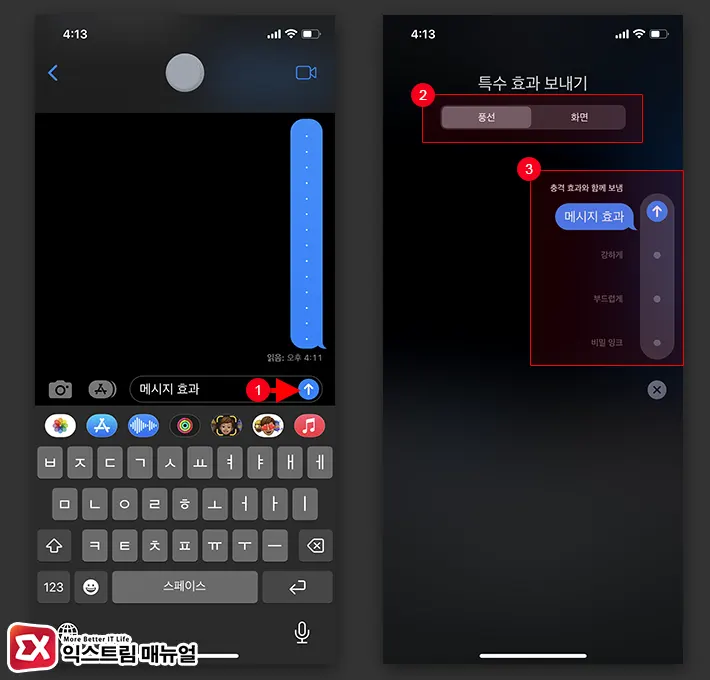
- iMessage 앱을 엽니다.
- 메시지를 전달할 연락처를 선택합니다.
- 메시지를 입력한 후 보내기 버튼을 길게 터치합니다.
- 특수 효과 보내기 화면에서 말풍선 효과 또는 화면 효과를 선택해 화살표 버튼을 눌러 전송합니다.
메시지 특수 효과는 메시지 탭과 화면 탭으로 나뉘며 메시지 탭은 말풍선에 효과를 주고 화면 탭은 메시지 화면 전체에 효과를 주는 옵션입니다.
텍스트 메시지 뿐만 아니라 누끼 딴 이미지, 이모지에도 효과가 적용되니 다양하게 활용해 보시길 바랍니다.
특수 효과 보내기 미리보기
아이메시지에서 특수 효과를 선택하면 효과가 어떻게 나타나는지 볼 수 있으며 각 옵션별 효과는 다음과 같습니다.
메시지 풍선 특수 효과
화면 전체 특수 효과
아이메시지로 보낸 효과는 상대방의 아이폰에 똑같이 적용되며 애플워치에서 메시지를 확인할 때도 효과가 똑같이 적용됩니다.
주변 사람들이 아이폰을 사용한다면 가끔씩은 iMessage로 효과를 입혀서 메시지를 보내면 색다를 것 같네요. 😀


![iOS 26 How to Revert iPhone Alarm Slide to Stop to a Button iOS 26 How to Revert iPhone Alarm Slide to Stop to a Button - [iOS 26] 아이폰 알람 '밀어서 중단'을 버튼으로 되돌리는 방법](https://extrememanual.net/wp-content/uploads/2025/12/iOS-26-How-to-Revert-iPhone-Alarm-Slide-to-Stop-to-a-Button-363x204.webp)
